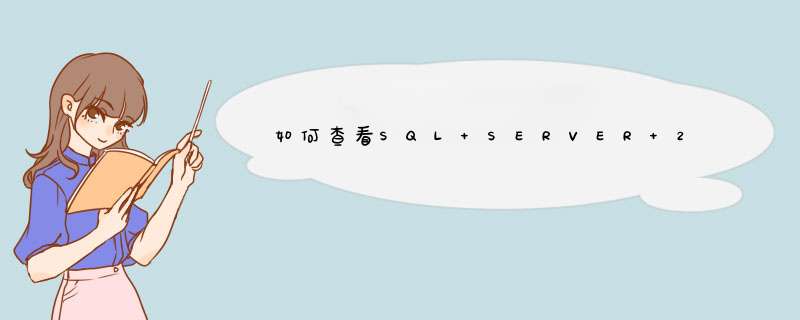
解决办法:
1) 运行regedit
2) 删除HKEY_CURRENT_USER/Software/Microsoft/Microsoft SQL Server键
3) 删除HKEY_LOCAL_MACHINE/SOFTWARE/Microsoft/Microsoft SQL Server键
4) 删除c:/Program Files/Microsoft SQL Server目录
重启再安装应该就可以解决问题了。解决安装提示“有安装挂起,请重新启动计算机”问题
打开注册表,找到HKEY_LOCAL_MACHINE\SYSTEM\CurrentControlSet\Control\Session Manager中找到PendingFileRenameOperations删除,然后继续安装
正式安装:
一.在SQL服务器的安装盘中找到MSDE这个目录,并且点击setupexe安装它,过程简单直接下一步就OK了。
二 重启系统WINDOWSXP,这下就可以看到SQL服务的图标出现了。
三 再拿出SQL服务器版的安装光盘,直接安装客户端工具(这个不要多说吧?最简单的方法就是直接点击光盘根目录下的autorunexe)安装时不要选择MDSN的帮助文件
根据提示安装,自检过程中知道系统不是SERVER版,会提示只安装客户端工具。<由于之前安装MSDE所以这里只安装客户端就可以了>
四 打开企业管理器,试用SA用户连一下看看,是不是发现SA用户登陆失败?因为你还没有与信任SQL SERVER连接相关联。还好这个只要对系统注册表稍加修改就可以啦:
在运行中输入regedit打开注册表编辑器,找到[HKEY_LOCAL_MACHINE\SOFTWARE\MICROSOFT\MSSQLSERVER\MSSQLSERVER],这个项里面
有一个键值LoginMode,默认下,值是1,现在将值改为2,重启电脑。
五 再打开企业管理,再连接试试,是不是OK了!
六。安装完成 发现菜单里少了服务管理器,建立如下程序的快捷方式即可
C:\Program Files\Microsoft SQL Server\80\Tools\Binn\sqlmangrexe
1SQLServer2000安装指南及数据创建教程
一、SQLServer2000安装方法
1下载,这个不多说了
2点击“安装SQLServer2000组件”后出现所示界面,并点击“安装数据库服务器”
3出现“欢迎”对话窗口,直接点击“下一步”
4出现“计算机名”对话窗口,选择“本地计算机”并点击“下一步”
5出现“安装选择”对话窗口,选择“创建新的SQLServer实例,或安装客户端工具(C)”后点击“下一步”。
6出现“用户信息”对话窗口,填平入姓名与公司名称(可随填),并点击“下一步”
7出现“软件许可证协议”对话窗口,直接点击“是”
8出现“安装定义”对话窗口,选择“服务器和客户端工具”并选择“下一步”
9出现“实例名”对话窗口,选择“默认”并点击“下一步”
10出现“安装类型”对话窗口,选择“典型”,其中“目的文件夹”一栏中,如果需要更改“程序文件”和“数据文件”两个地址,点击“浏览”按钮即可更改,不想更改直接点击“下一步”。
11出现“服务帐户”对话窗口,选择“对每个服务使用同一帐户。自动启动SQLServer服务(E)”,“服务设置”一栏选择“使用本地系统帐户”,点击“下一步”。
12出现“身份验证模式”对话窗口,选择“混合模式(Windows身份验证和SQLServer身份验证)”,并钩选“空密码一项”,点击“下一步”。
13出现“开始复制文件”对话窗口,直接点击“下一步”
14全屏显示窗口时,说明程序已经开始正常安装
15.出现“安装完毕”对话窗口时,说明SQLServer2000已经成功安装到您的电脑上。
16点击完成后重新启动电脑。在任务栏右下角会出现图标,说明SQLServer服务器已经开始正常运行了。
二、数据库添加方法
1点击“开始”菜单→“所有程序”→MicrosoftSQLServer,选择“企业管理器”
点击“SQLServer组”→“LOCAL”→“数据库”并在“数据库”一栏点右键,选择“所有任务”→“附加数据库”,出现“附加数据库”对话框
点击图标出现对话窗口,找到存放进销存软件的目录,依次打开“进销存管理系统(测试版)”→“数据库”选中“peijianmdf”点击“确定”后出现所示窗口,再次点击“确定”,当出现所示窗口时,说明友诚进销存软件的数据库已经顺利安装到您的电脑中,您可以正常使用友诚进销存软件了。
注意事项
当你要进行数据库编辑的时候,在身份验证窗口里面要选择混合模式,避免选择windows模式,这样会导致重装!
sql 05版本,限制就是不能低于Windos Server2000系统以下。还有要FormWork20版本以上SQL Server 2005 Enterprise Edition(32 位和 64 位)
Enterprise Edition 是最全面的 SQL Server 版本,是超大型企业的理想选择,能够满足最复杂的要求。
注:没有任何限制,包含所有功能和特性。
SQL Server 2005 Standard Edition(32 位和 64 位)
SQL Server 2005 Standard Edition 是适合中小型企业的数据管理和分析平台。
它包括电子商务、数据仓库和业务流解决方案所需的基本功能。
注:CPU最多支持4个。
SQL Server 2005 Workgroup Edition(仅适用于 32 位)
对于那些需要在大小和用户数量上没有限制的数据库的小型企业,SQL Server 2005 Workgroup Edition 是理想的数据管理解决方案。
注:CPU最多支持2个,内存最高3GB。
SQL Server 2005 Developer Edition(32 位和 64 位)
SQL Server 2005 Developer Edition 允许开发人员在 SQL Server 顶部生成任何类型的应用程序。该应用程序包括 SQL Server 2005 Enterprise Edition 的所有功能,但许可用作开发和测试系统,而不用作生产服务器。
注:没有任何限制,但不可用于生产环境。
SQL Server 2005 Express Edition(仅适用于 32 位)
SQL Server Express 数据库平台基于 SQL Server 2005。它也可以替换 Microsoft Desktop Engine (MSDE)。
注:免费。CPU最多支持1个,内存最高1GB,数据库最大4GB。
相关资料:
Microsoft SQL Server 版本:
>
欢迎分享,转载请注明来源:内存溢出

 微信扫一扫
微信扫一扫
 支付宝扫一扫
支付宝扫一扫
评论列表(0条)